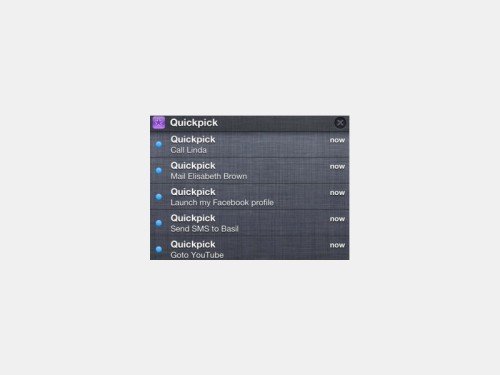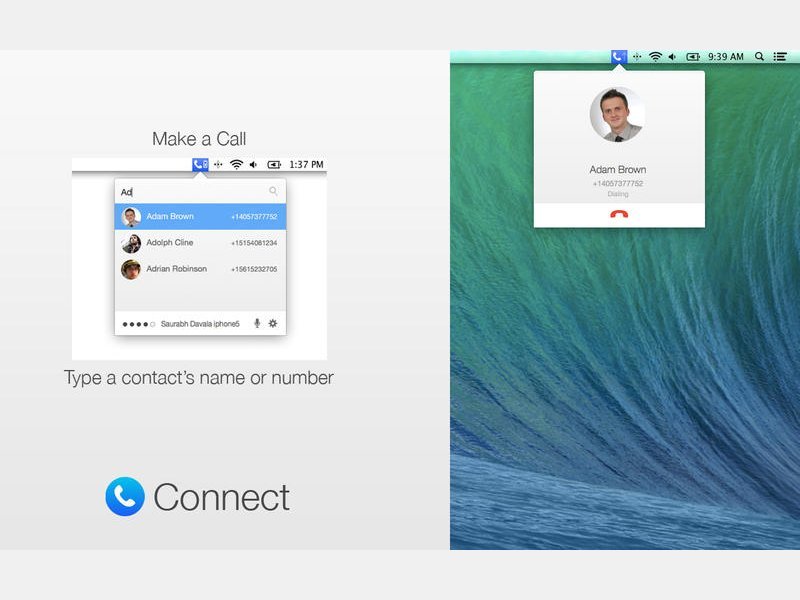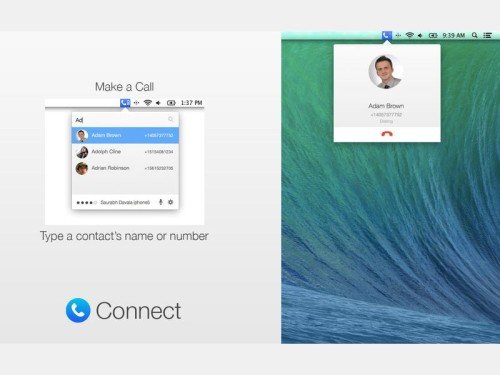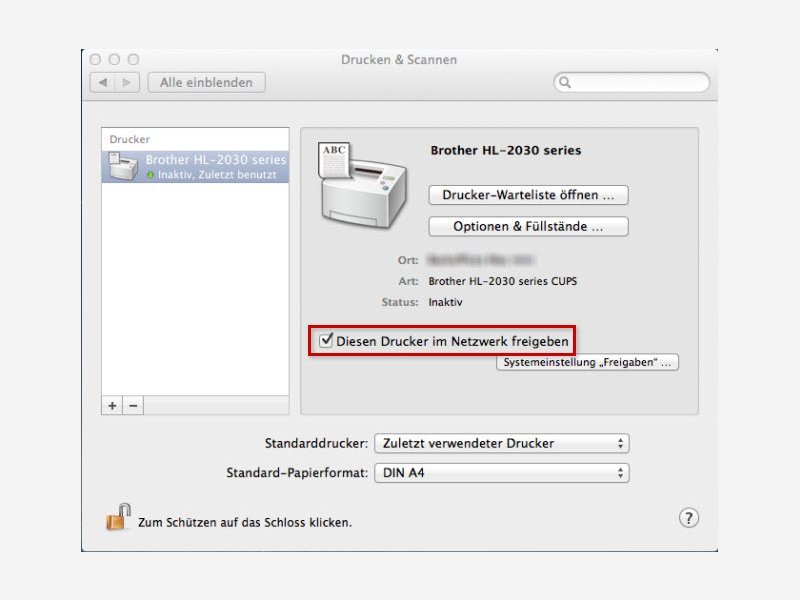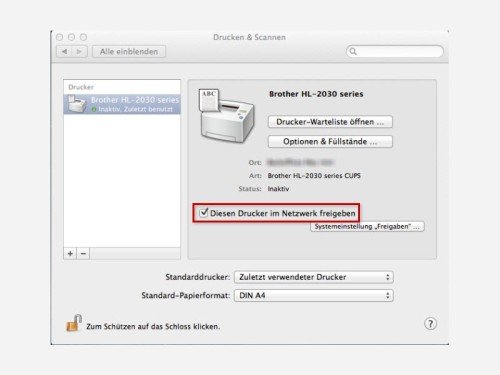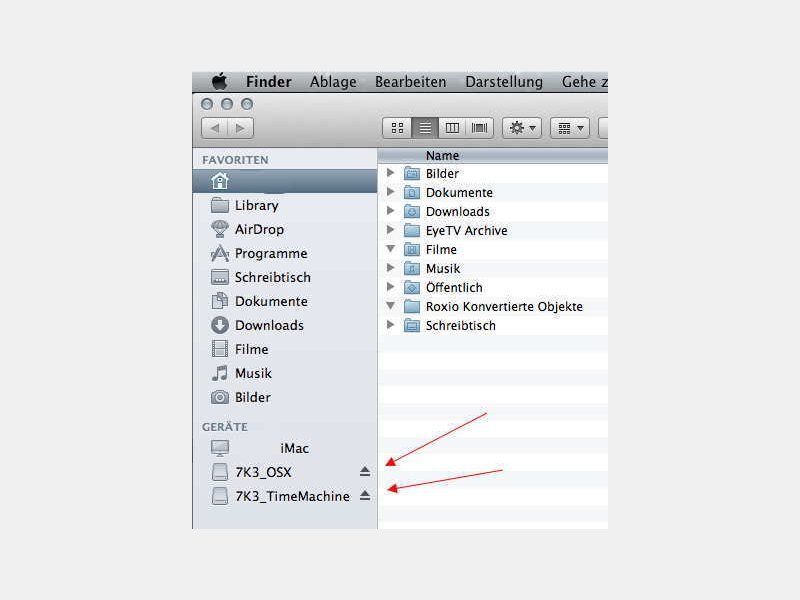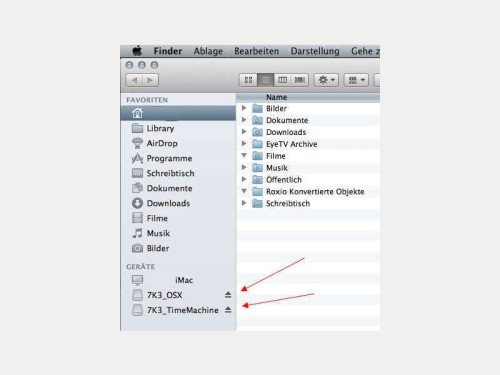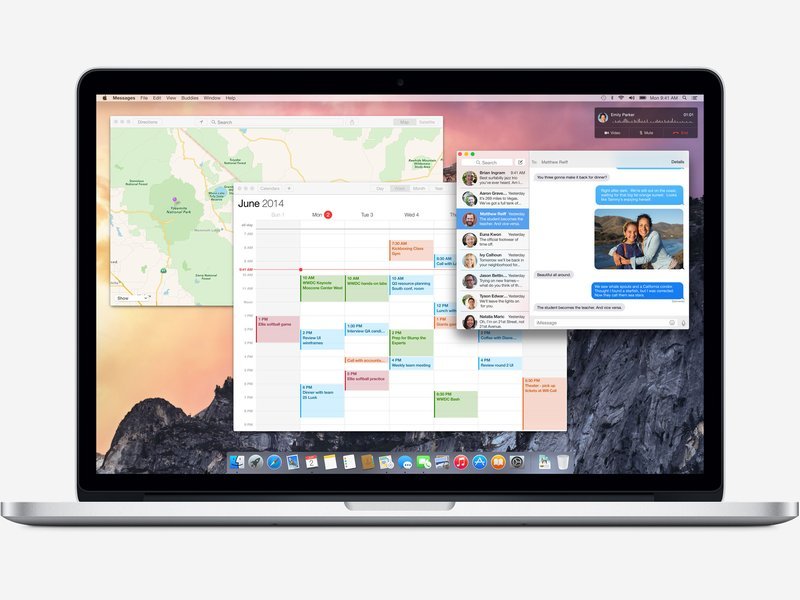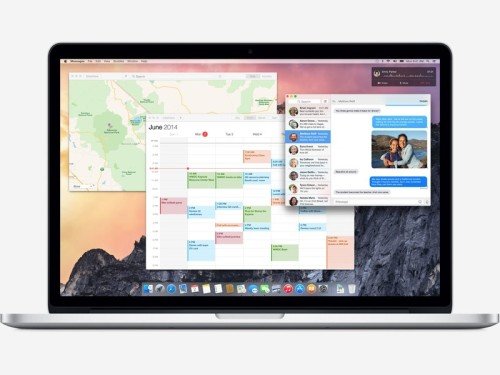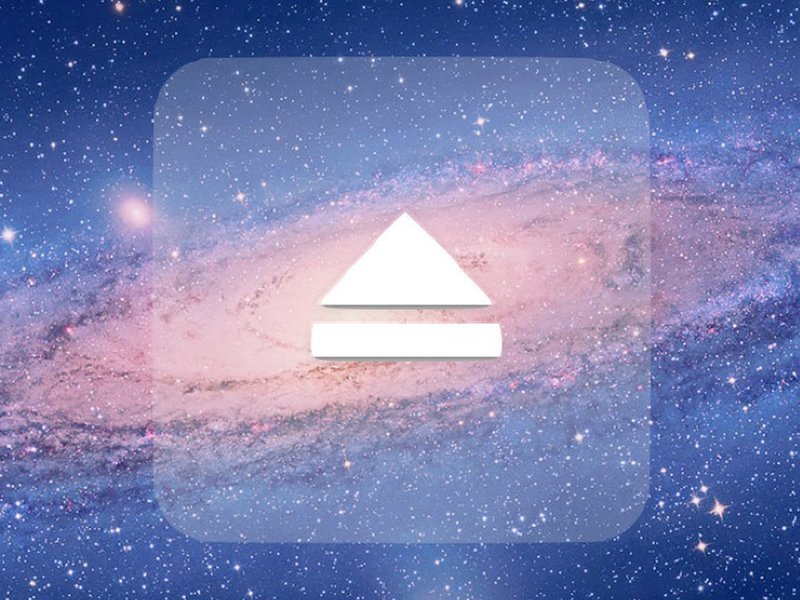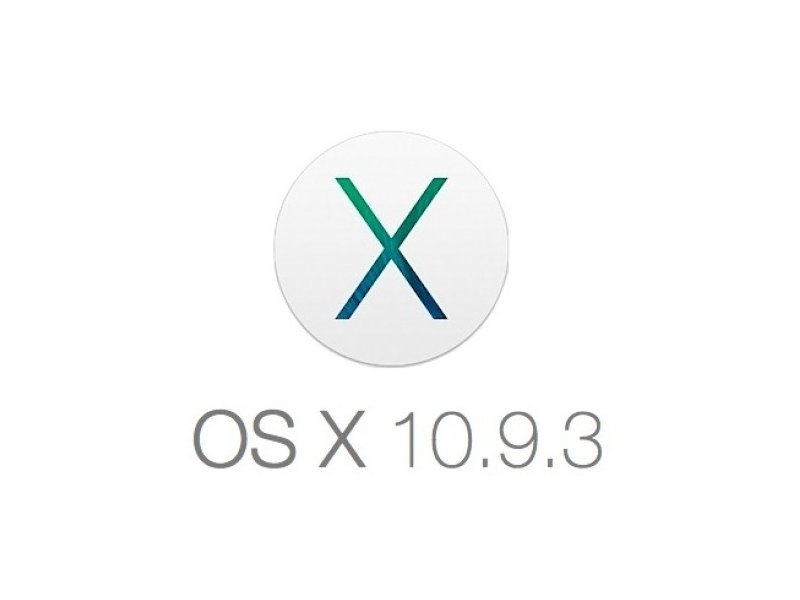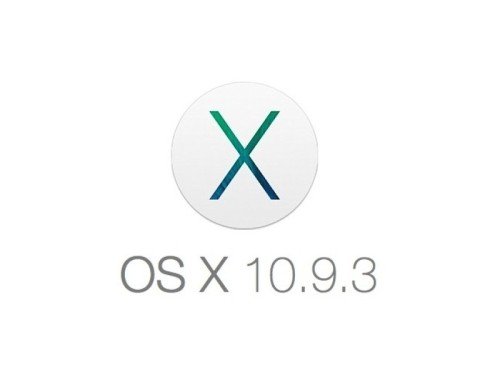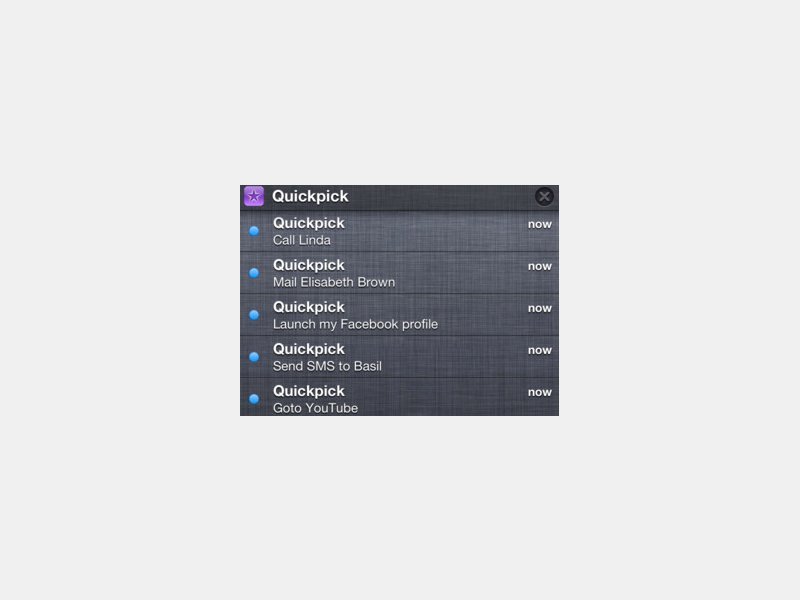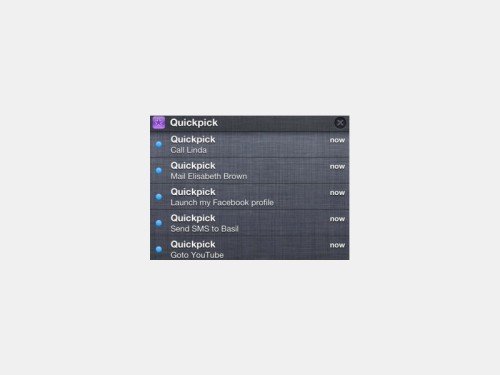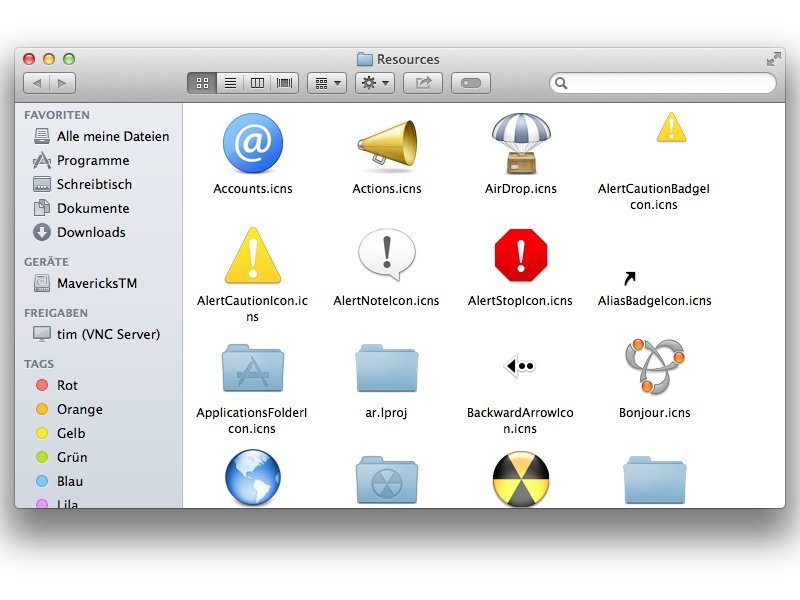
30.07.2014 | Tipps
Die System-Icons in Apples OSX-Betriebssystem dekorieren fast alles, was Sie im Finder und auf dem Schreibtisch sehen. Das sind nicht nur die Standardsymbole von Ordnern, sondern auch für Festplatten, Netzlaufwerke und Sidebar-Elemente. Sie brauchen eins dieser Symbole in voller Auflösung? Wir zeigen, wo Sie sie auf der Festplatte finden.
- Klicken Sie als Erstes einmal auf eine freie Stelle des Schreibtischs, sodass oben die Menüleiste von Finder erscheint.
- Dort rufen Sie jetzt den Befehl „Gehe zu, Gehe zum Ordner …“ auf.
- Geben Sie nun den folgenden Pfad ein:
/System/Library/CoreServices/CoreTypes.bundle/Contents/Resources/
- Nach einem Klick auf „Öffnen“ sehen Sie sämtliche Standardsymbole von OSX, die hier als *.icns-Dateien vorliegen.
Sie wollen ein bestimmtes Symbol eines Programms extrahieren und weiterverwenden? Auch dafür haben wir eine Schritt-für-Schritt-Anleitung.
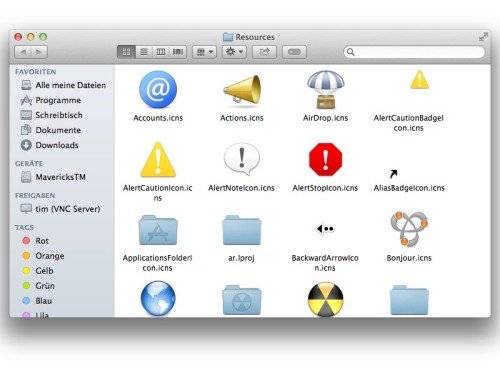
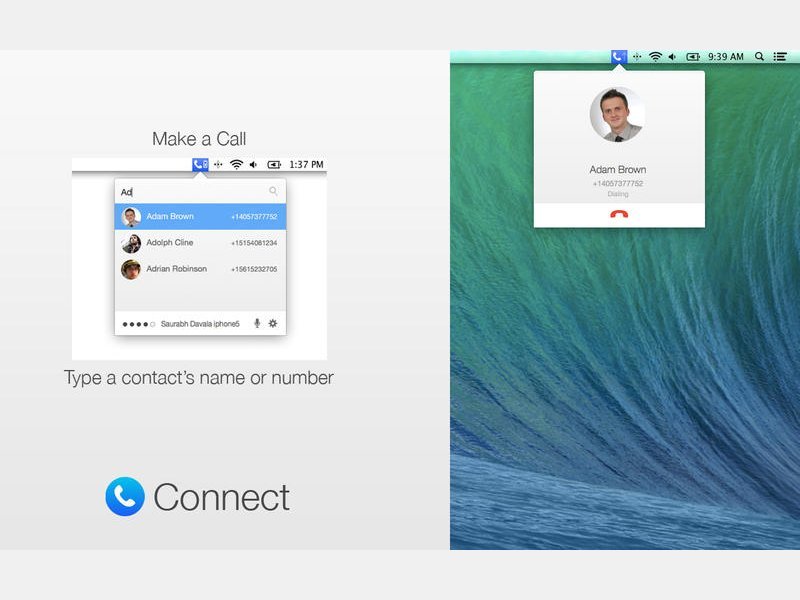
04.07.2014 | Tipps
Mit der kommenden OSX-Version Yosemite können Sie an Ihrem Mac auch telefonieren. Dazu wird das iPhone verwendet, wenn es im gleichen Netzwerk ist. Genau dieses Telefonieren klappt aber auch bei Mavericks schon. Wie?
Sie brauchen dazu die Connect-App, die Sie im Mac App Store für 1,79 Euro herunterladen können. Nach der Installation wird das iPhone mit dem Mac gekoppelt. Anschließend finden Sie in der OSX-Menüleiste am oberen Bildschirmrand ein neues Symbol in Form eines Telefonhörers.
Per Klick auf dieses Symbol wählen Sie entweder eine Telefonnummer über die Zifferntasten, greifen auf Ihre Kontaktliste zu oder nutzen Siri, um einen Anruf zu tätigen. Für das Gespräch greift die Connect-App auf Ihre Lautsprecher und Ihr Mikrofon zu.
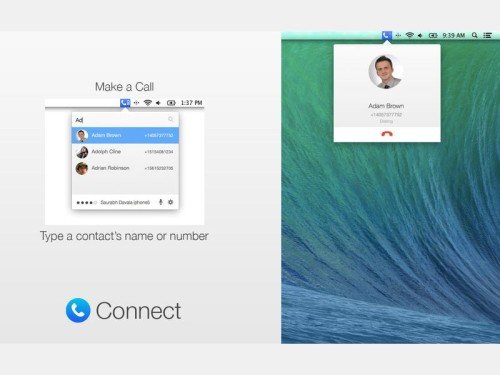
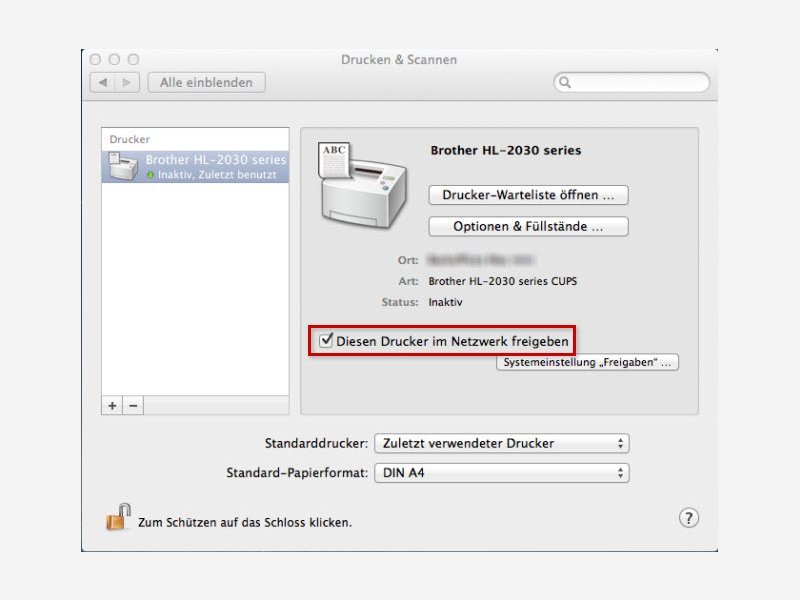
24.06.2014 | Tipps
Sie haben in Ihrem Heimnetzwerk noch keinen WLAN-Drucker, der direkt per Netzwerk erreichbar ist? Mit einigen Einstellungen lassen sich auch ganz normale Drucker, die an einen Mac angeschlossen sind, von allen Geräten im Netzwerk nutzen. Wie geht das?
Damit ein Drucker, der per USB-Kabel mit Ihrem Mac verbunden ist, sich überall im Netzwerk erreichen lässt, müssen Sie ihn freigeben. Und das geht so:
- Oben in der Menüleiste klicken Sie auf das Apfel-Symbol und dann auf „Systemeinstellungen …“.
- Wechseln Sie im nächsten Schritt zur Rubrik „Drucker und Scanner“.
- In der Liste links markieren Sie nun den Drucker, der freigegeben werden soll.
- Rechts setzen Sie dann einen Haken bei der Option „Diesen Drucker im Netzwerk freigeben“.
- Nach einem Klick auf den Knopf „Freigabe-Einstellungen“ stellen Sie sicher, dass der Druckerfreigabe-Dienst aktiv ist.
- Zum Schluss schließen Sie die Systemeinstellungen wieder.
Der Drucker ist jetzt im Netzwerk freigegeben, und andere Geräte können ihn zum Ausdrucken nutzen.
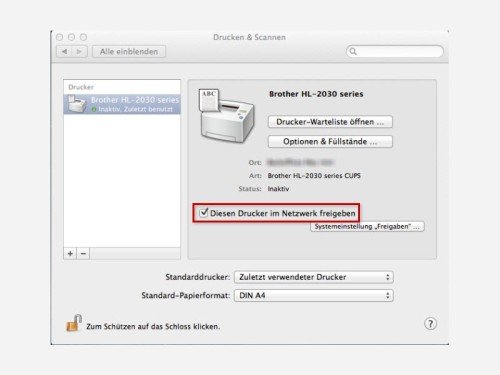
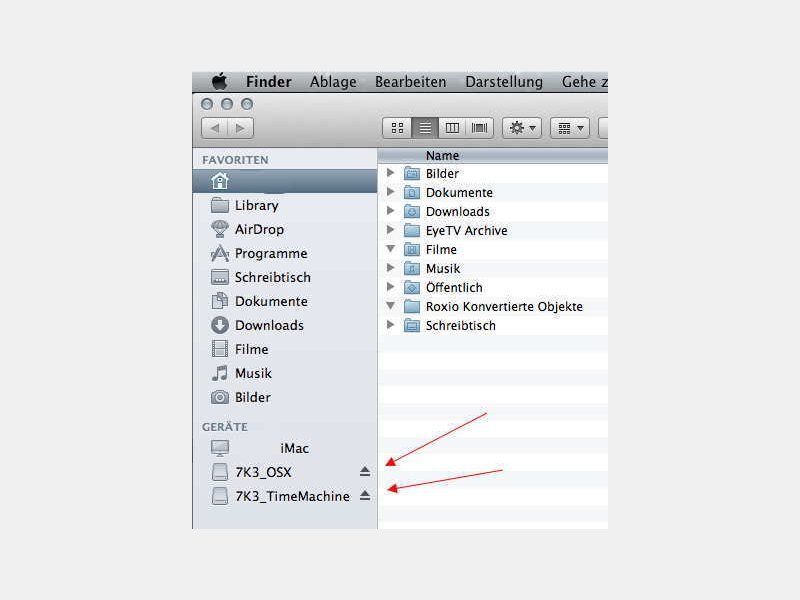
22.06.2014 | Tipps
Wenn Sie eine externe Festplatte einfach von Ihrem Mac abziehen, zeigt OSX Ihnen einen Hinweis an, dass das Laufwerk nicht zuerst ausgeworfen wurde. Warum ist das nötig, und wie gehen Sie richtig vor?
Beim Schreiben auf ein externes Laufwerk kopiert das System die Daten nicht alle auf einmal, sondern nacheinander. Dabei wird auch ein Zwischenspeicher (Cache) genutzt, den man nicht sehen kann. Bevor ein Laufwerk ausgesteckt werden kann, muss OSX deswegen Bescheid wissen, dass alle Daten zu Ende geschrieben werden sollen. Das ist der Sinn des Auswerfens: Datenverlust vorzubeugen.
Um in Mac OS X eine externe Festplatte korrekt auszuwerfen, bevor Sie sie abstecken, führen Sie die folgenden Schritte aus:
- Klicken Sie unten links im Dock auf das „Finder“-Symbol.
- In der Seitenleiste des Finder-Fensters sehen Sie die externe Festplatte.
- Hinter dem Namen der Festplatte klicken Sie auf das Auswerfen-Symbol (Dreieck mit Strich darunter).
Sobald das Laufwerk dann aus der Liste der Laufwerke verschwindet, können Sie es abstecken.
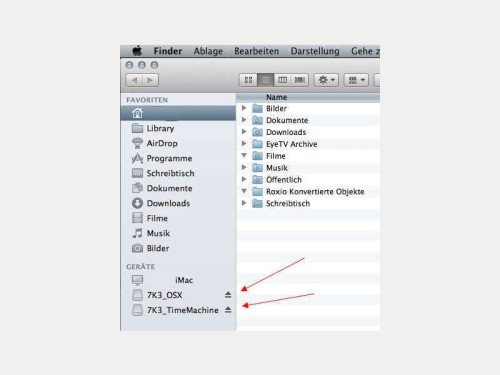
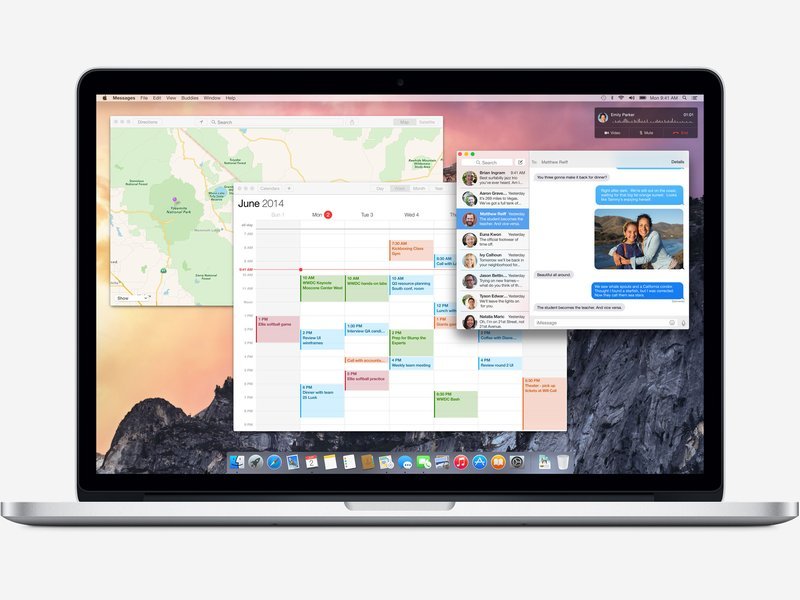
03.06.2014 | iOS
Die nächste Version des Mac-Systems OSX heißt Yosemite. Auf der Entwicklerkonferenz WWDC stellte Apple das Update vor. Markanteste Änderung: Die Oberfläche ist jetzt flacher und erinnert stark an das Mobilsystem iOS.
Laut Apple-Chef Tim Cook arbeiten OSX und iOS jetzt noch nahtloser zusammen. Mehr als 80 Millionen Computer arbeiten mit OSX, mehr als die Hälfte davon mit 10.9 Mavericks. Zum Vergleich: Windows 8 läuft nur auf 14% aller Windows-PCs.
Mit Mac OSX 10.10 folgt Apple der neuen Namensgebung, die sich an schönen Orten in Kalifornien orientiert. OSX Yosemite bringt vor allem Neuerungen in der Benutzeroberfläche und bei Apps. Hier einige Beispiele:
- Das Dock ist jetzt flach, anstelle der bisherigen 3D-Ansicht.
- Viele System-Symbole wurden auf den neusten Stand gebracht, z.B. der Papierkorb.
- Die Spotlight-Suche wurde durch einen neuen Starter ersetzt, der Apps, Dokumente, Kontakte, Mail und weitere Orte indiziert.
- In der Mitteilungszentrale gibt es jetzt eine Ansicht „Heute“ mit Terminen und weiteren Details, wie etwa Börsenkursen und das Wetter.
Außerdem neu: Die iCloud kann jetzt beliebige Dateien speichern und zwischen Ihren Macs synchronisieren. Das funktioniert genauso wie bei Dropbox und nennt sich „iCloud Drive“.
OSX Yosemite ist ab sofort als Beta-Version für Entwickler zum Ausprobieren verfügbar. Allgemeine Freigabe ist im Herbst 2014. Das Update wird dann kostenlos zu haben sein.
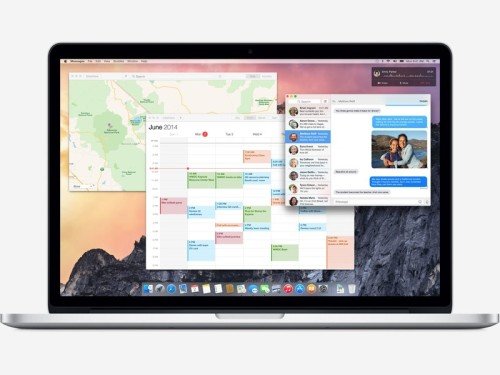
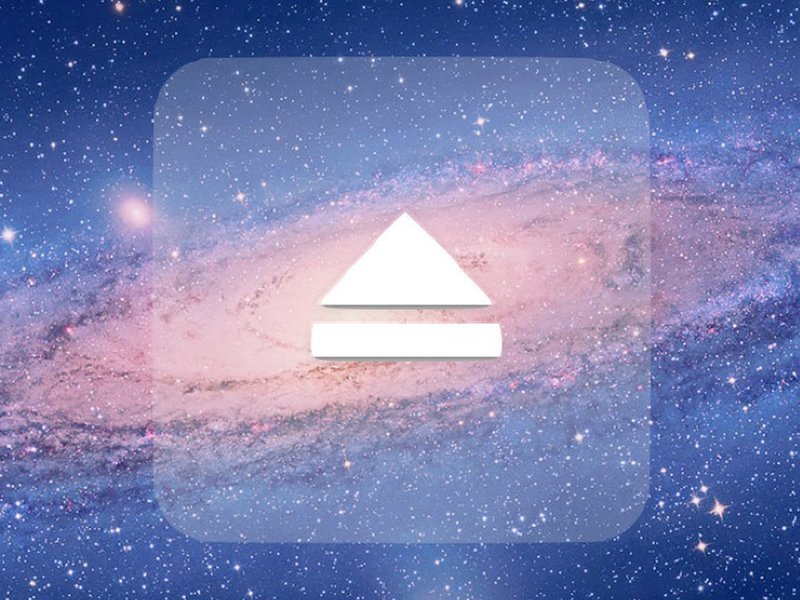
27.05.2014 | Tipps
Normalerweise muss man beim Mac jedes CD-Laufwerk und jede externe Festplatte einzeln auswerfen, damit man sie abstecken kann. Mit einem Terminal-Skript geht das jetzt schneller – und in einem Rutsch. (mehr …)
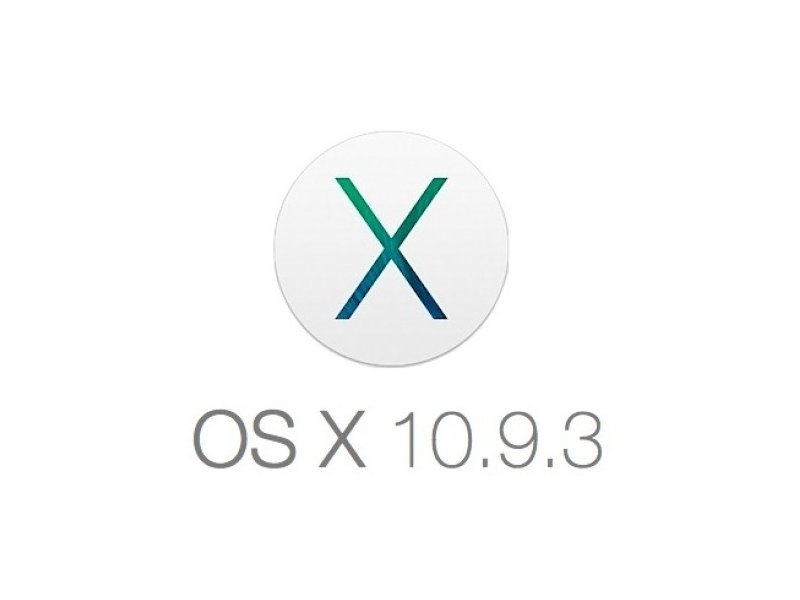
18.05.2014 | iOS
Apple hat die neue Version OSX 10.9.3 für Mavericks freigegeben. Enthalten ist eine Vielzahl von Fehler-Korrekturen, Verbesserungen für Sicherheit und Funktionen. Außerdem wurde auch iTunes 11.2 als separates Update veröffentlicht.
- Mit dem Update werden große 4K-Monitore besser unterstützt, die an einen Mac Pro oder ein Macbook Pro mit Retina-Bildschirm angeschlossen sind.
- Zudem arbeiten VPN-Tunnel-Verbindungen über den Sicherheitsstandard IPSec jetzt zuverlässiger.
- Obendrein lassen sich einige Daten nun auch lokal (anstelle über iCloud) abgleichen, wenn Sie Ihr iOS-Gerät per USB-Kabel anschließen.
Die letztgenannte Funktion ist für viele Nutzer hilfreich. Denn jetzt können Kontakte und Kalender endlich wieder direkt von einem iPhone, iPad und iPod Touch zum Mac synchronisiert werden. Apple hatte die Funktion in OSX Mavericks entfernt und die Nutzer auf iCloud verwiesen.
Sie erhalten das OSX-Update wie gewohnt über den App Store. Dazu klicken Sie oben in der Menüleiste auf „Apple, Softwareaktualisierung“ und warten dann, bis „OS X 10.9.3“ in der Liste der Updates erscheint. Nach dem Herunterladen (400 bis 500 MB) muss der Mac neu gestartet werden, während die neue Systemversion eingespielt wird.
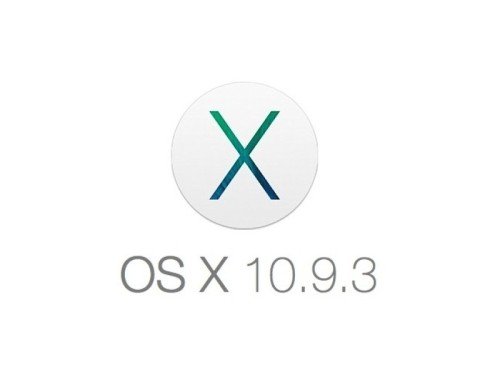
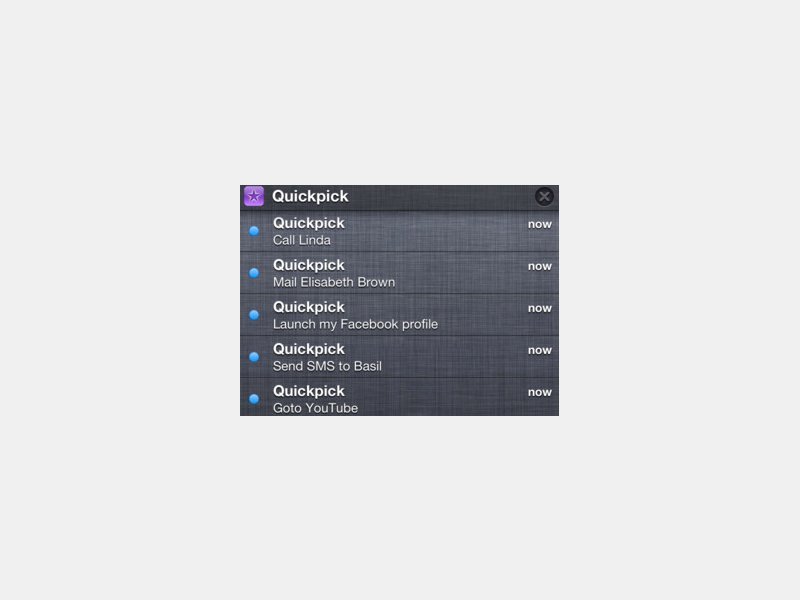
24.04.2014 | Tipps
Für neue Songs lässt sich in OSX eine Mitteilung aktivieren, die beim Song-Wechsel oben rechts erscheint. Wie finden Sie heraus, welche Songs zuvor abgespielt wurden? Nutzen Sie dazu die Mitteilungszentrale.
Denn iTunes sendet alle Song-Titel an die Mitteilungszentrale, die Sie durch Klick auf die Striche oben rechts in der OSX-Leiste einblenden können. Wie viele Songs hier dargestellt werden sollen, lässt sich ebenfalls einstellen. Standardmäßig merkt sich die Mitteilungszentrale die letzten 5 gespielten Song-Titel. So ändern Sie die Zahl der gemerkten Songs in der Wiedergabeliste:
- Klicken Sie oben auf das Apfel-Menü, und rufen Sie hier die „Systemeinstellungen“ auf.
- Wechseln Sie sodann zum Bereich „Mitteilungen“, und suchen Sie in der Liste den Eintrag „iTunes“.
- Jetzt lässt sich bei „In Mitteilungszentrale anzeigen“ das Untermenü öffnen. Sie haben dann die Wahl zwischen 20, 10 oder 5 Song-Titeln, die der Mac sich merken soll.